التشفير هي الطريقة الأفضل والأكثر أمانًا لحماية البيانات لأنها تقوم بتشفير ملف أو معلومات معينة بطريقة لا يمكن إلا للمستخدمين المصرح لهم أو أولئك الذين لديهم كلمات مرور الوصول إليها. يجب تشفير المعلومات بما في ذلك التفاصيل المصرفية والسجلات الشخصية الحساسة لتجنب سرقة البيانات.
تحتوي أنظمة تشغيل الكمبيوتر على ميزات تشفير مدمجة ولكنها توفر أشكالًا سهلة إلى متوسطة من الأمان ولا تزال عرضة للقراصنة الخبراء. تحتاج إلى الاستثمار في برنامج التشفير إذا كان ذلك من متطلبات نوع الاستخدام الخاص بك. فيما يلي أفضل 5 أفضل برنامج تشفير لنظام التشغيل Mac. تحقق من أي واحد يناسب احتياجاتك.
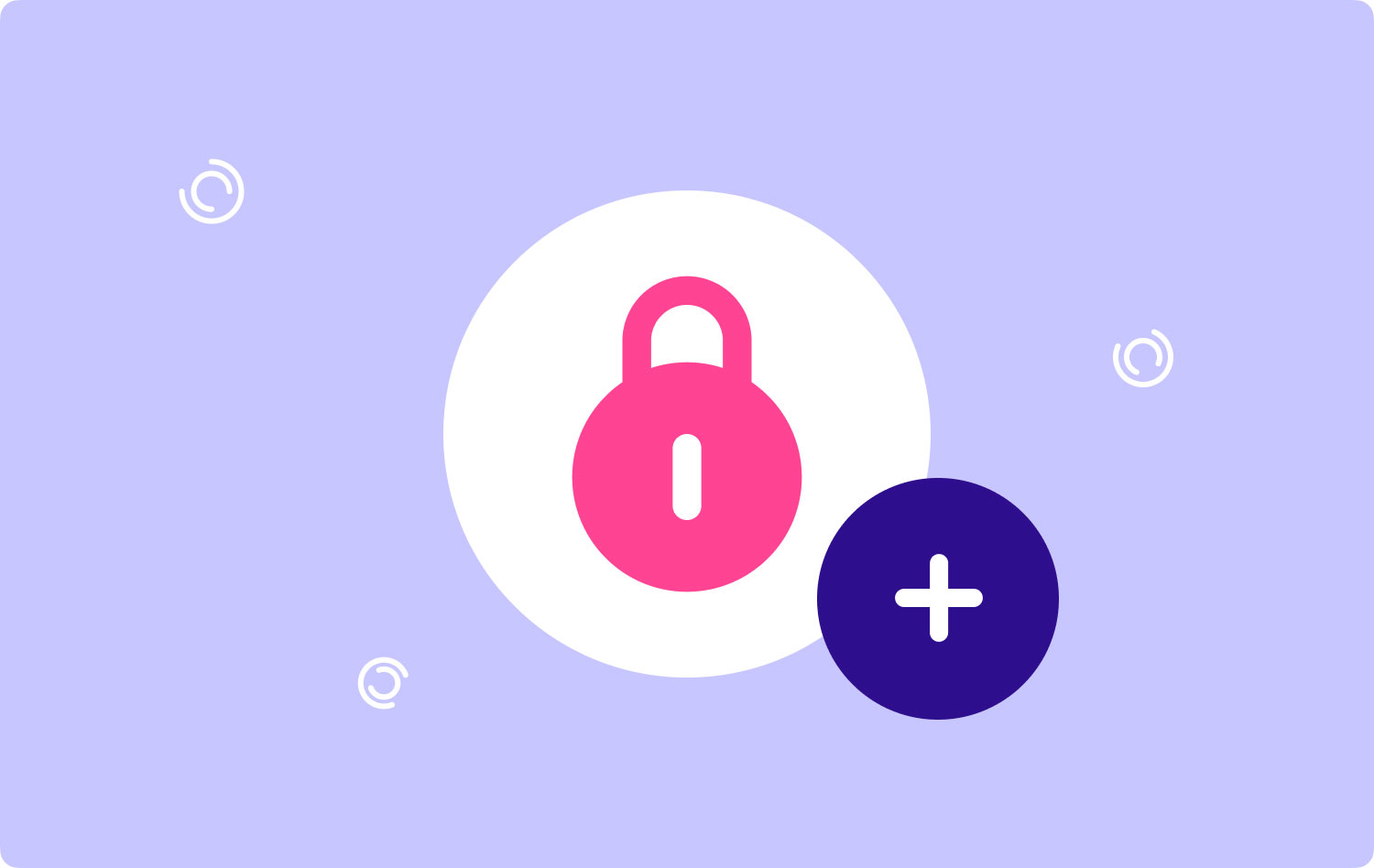
قبل أن نتحدث عن برنامج التشفير لنظام التشغيل Mac:
بعد أن ركزنا على تطوير البرامج لسنوات ، قمنا بتطوير أداة الكل في واحد يمكن للجميع استخدامها.
تحقق من هذه النصيحة: تحميل TechyCub ماك نظافة لمسح الملفات غير المرغوب فيها وتسريع جهاز Mac بنقرة واحدة. لكي تتعلم المزيد من البرامج القوية لجهاز Mac الخاص بك ، قمنا أيضًا بتجميع بعض الخيارات أدناه.
ماك نظافة
امسح جهاز Mac الخاص بك بسرعة ونظف الملفات غير المرغوب فيها بسهولة.
تحقق من الحالة الأساسية لجهاز Mac الخاص بك بما في ذلك استخدام القرص ، وحالة وحدة المعالجة المركزية ، واستخدام الذاكرة ، وما إلى ذلك.
تسريع جهاز Mac الخاص بك بنقرات بسيطة.
تحميل مجانا
الجزء 1. لماذا تحتاج إلى تشفير ملفات ماك؟الجزء 2. برنامج تشفير Apple لنظام التشغيل Mac مجانًاالجزء 3. أفضل برنامج تشفير لنظام التشغيل Macالجزء 4. أدوات تشفير أخرى لنظام التشغيل Macالجزء 5. عوامل يجب مراعاتها عند اختيار أفضل برنامج تشفير لنظام التشغيل Macالجزء 6. الاستنتاجات
الجزء 1. لماذا تحتاج إلى تشفير ملفات ماك؟
جميع الملفات الحيوية المخزنة داخل جهاز الكمبيوتر بما في ذلك يحتاج Mac إلى التشفير لأغراض أمنية. إذا كنت تسمع الأخبار وتشاهدها وتقرأها ، فهناك حالات تم الإبلاغ عنها عن سرقة الهويات والمعلومات المصرفية بسبب الملفات غير الآمنة المحفوظة داخل أجهزة الكمبيوتر المحمولة وأجهزة الكمبيوتر المحمولة للأشخاص المسروقة.
لتجنب مثل هذه المتاعب ، يمكنك الاعتماد عليها برنامج تشفير لنظام التشغيل Mac لكن الشاغل الرئيسي هنا هو ما هو أفضل برنامج يمكن استخدامه.
الجزء 2. برنامج تشفير Apple لنظام التشغيل Mac مجانًا
إذا كنت قلقًا بشأن خصوصية البيانات وكان جهاز Mac الخاص بك يحتوي على معلومات حساسة يجب أن تظل شخصية ، فيجب عليك استخدام التشفير. تمتلك Apple برنامج تشفير خاص بها يمكن للمستخدمين استخدامه مجانًا. توجد بالفعل طرق مختلفة حول كيفية تشفير الملفات على نظام Mac.
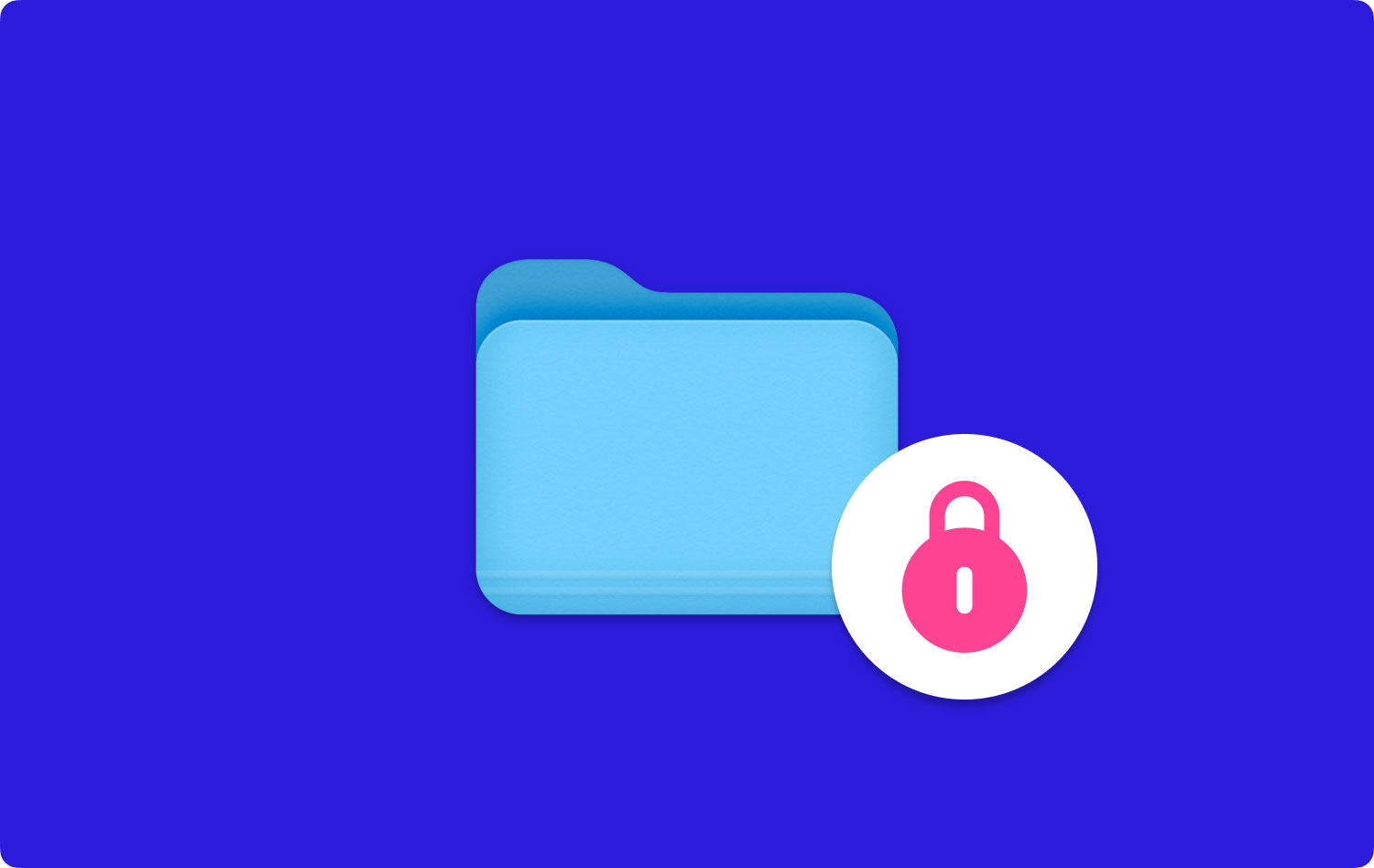
التشفير عن طريق Disk Utility
- استخدم البحث في دائرة الضوء واكتب أداة القرص. يمكنك أيضًا الذهاب إلى المرافق مع التطبيقات.
- انتقل إلى البرنامج المساعد في التأليف قم بتقديم في أعلى الأدوات وتحوم إلى صورة جديدة ثم انقر فوق صورة من المجلد
- حدد المجلد الذي ترغب في تشفيره من النافذة المنبثقة حديثًا
- إعادة تسمية الملف الذي تريد تشفيره وانتقل إلى الجزء السفلي حيث يمكنك تعيين ملف التشفير إعدادات
- يمكنك الاختيار بين 128 و 256 بت. (كلما كان التشفير أعلى ، كان ذلك أفضل ولكنه يستغرق وقتًا أبطأ لإكمال الطلب)
- بمجرد اختيار ملف طريقة التشفير، تحتاج إلى تقديم كلمة المرور الخاصة بك والتحقق منها. (ملاحظة: تذكر كلمة المرور الخاصة بك لأنها لن تمنحك حق الوصول إلى المجلد المحدد حتى يتم توفير كلمة المرور الصحيحة). انقر اختار.
- بالنسبة شكل صورة، يمكنك اختيار مضغوط.
- انتظر حتى يكتمل التشفير.
يؤثر هذا النوع من التشفير على المجلد ومحتويات الملفات الخاصة به ، لذا في أي وقت تريد فتح المجلد والملفات الموجودة بداخله ، تحتاج إلى توفير كلمة المرور.
- يمكنك الآن رؤية مجلد أرشيف جديد على سطح المكتب وهو نفس الملف الذي قمت بتشفيره
- يمكنك حذف المجلد القديم لإزالة أي وصول إليه
الناس اقرأ أيضا كيفية تنظيف ماك كيف يمكنك تسريع جهاز Mac الخاص بك؟
استخدم FileVault لتشفير جهاز Mac الخاص بك
FileVault هو تشفير كامل للقرص يستخدم تشفير XTS-AES-128 مع مفتاح 256 بت لمنع الوصول غير المصرح به إلى معلوماتك الشخصية على قرص بدء التشغيل. في الأساس ، لن تتمكن من استخدام نظام Mac ما لم تقدم كلمة المرور.
يتوفر FileVault2 في OS X Lion والإصدارات الأحدث. كل ما تحتاجه للاستفادة من هذه الميزة هو تشغيل FileVault على جهاز Mac الخاص بك.
لتمكين FileVault للتشفير على Mac ، اتبع الخطوات أدناه:
- انتقل إلى البرنامج المساعد في التأليف الأمانة و أمبير؛ خصوصية ضمن تفضيلات النظام.
- انقر على قبو ملف التبويب وانقر على أيقونة القفل.
- أدخل اسم المستخدم وكلمة المرور للإدارة.
- قم بتشغيل FileVault.
إذا كنت تستخدم عدة مستخدمين على جهاز Mac ، فيمكنك تمكين كل مستخدم وكتابة كلمة المرور المخصصة له.
الطباعة إلى PDF لتشفير الملفات على نظام Mac
طريقة أخرى لتشفير الملفات في نظام Mac هي Print to PDF حيث يمكنك عمل قفل الأمان على نافذة الطباعة نفسها بعد إنشاء أو تحرير ملف / ملفات معينة.
لحفظ الملفات كملفات PDF ، تحقق من هذه الخطوات:
- اذهب إلى طباعة
- اختر PDF
- انقر فوق حفظ بتنسيق PDF
- قبل حفظه ، انتقل إلى خيارات الأمان
- حدد المربع الخاص بإجراءات أمان كلمة المرور المرغوبة
- لا تنس التحقق من كلمة المرور والنقر فوق حفظ
الجزء 3. أفضل برنامج تشفير لنظام التشغيل Mac
في بحر العديد من البرامج والتطبيقات ، يبدو أن هناك الكثير من البرامج المخصصة للاستخدام الفردي أو الوظيفة الواحدة. إنها جيدة لأنها تركز على حل واحد ، ومع ذلك ، فهي أيضًا أكثر تكلفة.
إذا قمت بالتصفح بدقة ، فستكتشف أن هناك عددًا قليلاً من التطبيقات التي تقدم مجموعات من العمليات ومجموعات الأدوات المصممة خصيصًا لنظام التشغيل Mac. برنامج FoneDog PowerMyMac - منظف يوفر وحدات شاملة مخصصة لنظام التشغيل Mac OS. يحتوي على العديد من الوحدات القوية: Junk Cleaner و App Uninstaller و Duplicates Finder و Privacy والمزيد. سيكون استخدام هذه الأداة لحذف الملفات أو التطبيقات آمنًا بالتأكيد لأنه لن يتمكن أي شخص من استعادة هذه الملفات مرة أخرى حتى باستخدام أداة استرداد احترافية.
في الداخل PhoneDog مجموعة أدوات PowerMyMac-Cleaner، هناك وظيفة قوية تسمى إخفاء وتشفير الملفات. تتيح لك هذه الميزة إنشاء مجلد محمي بكلمة مرور وتخزين الملفات الحساسة فيه عن طريق السحب والإفلات. يتيح لك تشغيله وإيقاف تشغيله في حالة عدم استخدام هذه الميزة.
- سهل الاستعمال
- نسخة مجانية للتحميل
- إعداد القفل التلقائي
- يستخدم نظام التشفير الأكثر أمانًا
كم ذلك رائع؟ لقد جعل هذا البرنامج طريقة أسهل لحمايتك من سرقة البيانات المحتملة.
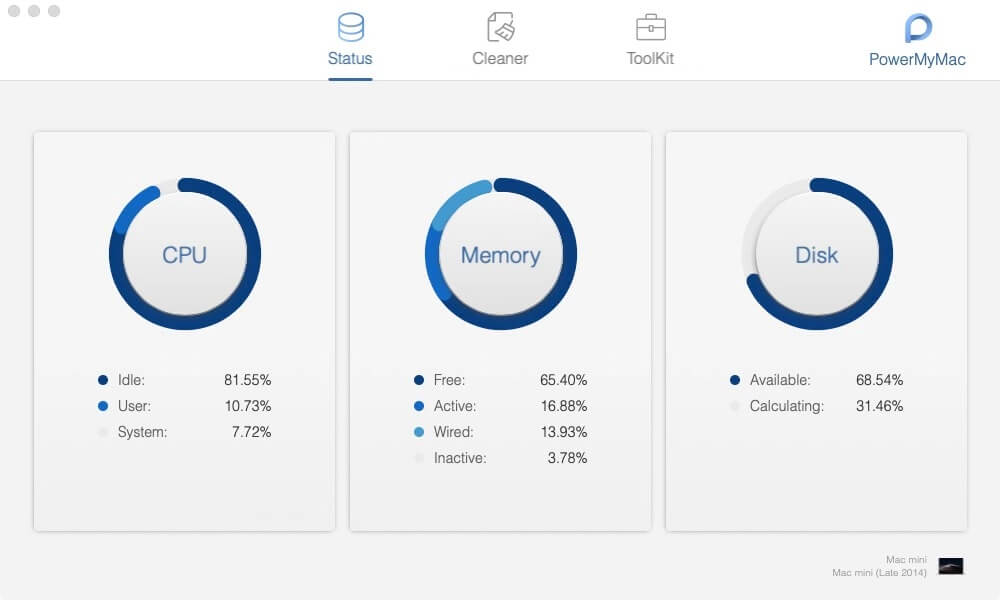
الجزء 4. أدوات تشفير أخرى لنظام التشغيل Mac
هناك برامج أخرى عالية الأداء توفر أيضًا الراحة والأمان.
مخفي أبدا
Hider2 لديه القدرة على إخفاء وتشفير البيانات على جهاز Mac الخاص بك بشكل آمن بما في ذلك الملاحظات والمستندات والصور وما إلى ذلك. ومن بين نقاطه الإيجابية الواجهة سهلة الاستخدام التي تناسب المستخدمين المبتدئين والمتوسطين.
- يوفر ميزة القفل التلقائي عندما يكون المستخدم غير نشط أو خاملاً
- استخدام إس-شنومك التشفير لأسلم نظام
تطبيق Cisdem AppCrypt
يوفر Cisdem AppCrypt كلاً من نظام تشفير موقع الويب والتطبيق الذي يقفل تطبيقاتك ومواقع الويب التي يتم الوصول إليها بكلمات مرور. يقوم بإنشاء قائمة سوداء للوصول المشبوه وقائمة بيضاء للمستخدمين الموثوق بهم. ومع ذلك ، فإنه لا يحتوي على إمكانية تشفير الملفات التي تحدد كلمات المرور للملف والمجلدات المطلوبة.
- يحتفظ بقائمة بمحاولات تسجيل الدخول لإعلامك بمن يفتح تطبيقاتك
- سهل الاستعمال
جنو حارس الخصوصية
GNU Privacy Guard هو برنامج تشفير هجين لنظام التشغيل Mac يستخدم مزيجًا من تشفير المفتاح المتماثل القياسي وتشفير المفتاح العام. يتميز بشكل أساسي بنظام إدارة مفاتيح متعدد الاستخدامات لحماية خصوصيتك الشخصية وخصوصية الأشخاص الذين تتواصل معهم.
- متعدد الاستخدامات (له إصدارات Windows و Mac)
- البرمجيات الحرة
ومع ذلك ، نظرًا لأنه يوفر لك مفتاحًا خاصًا للحفظ ، فقد ينتهي بك الأمر إلى مواجهة صعوبة في معرفة كيفية فك تشفيره بمجرد فقد المفاتيح.
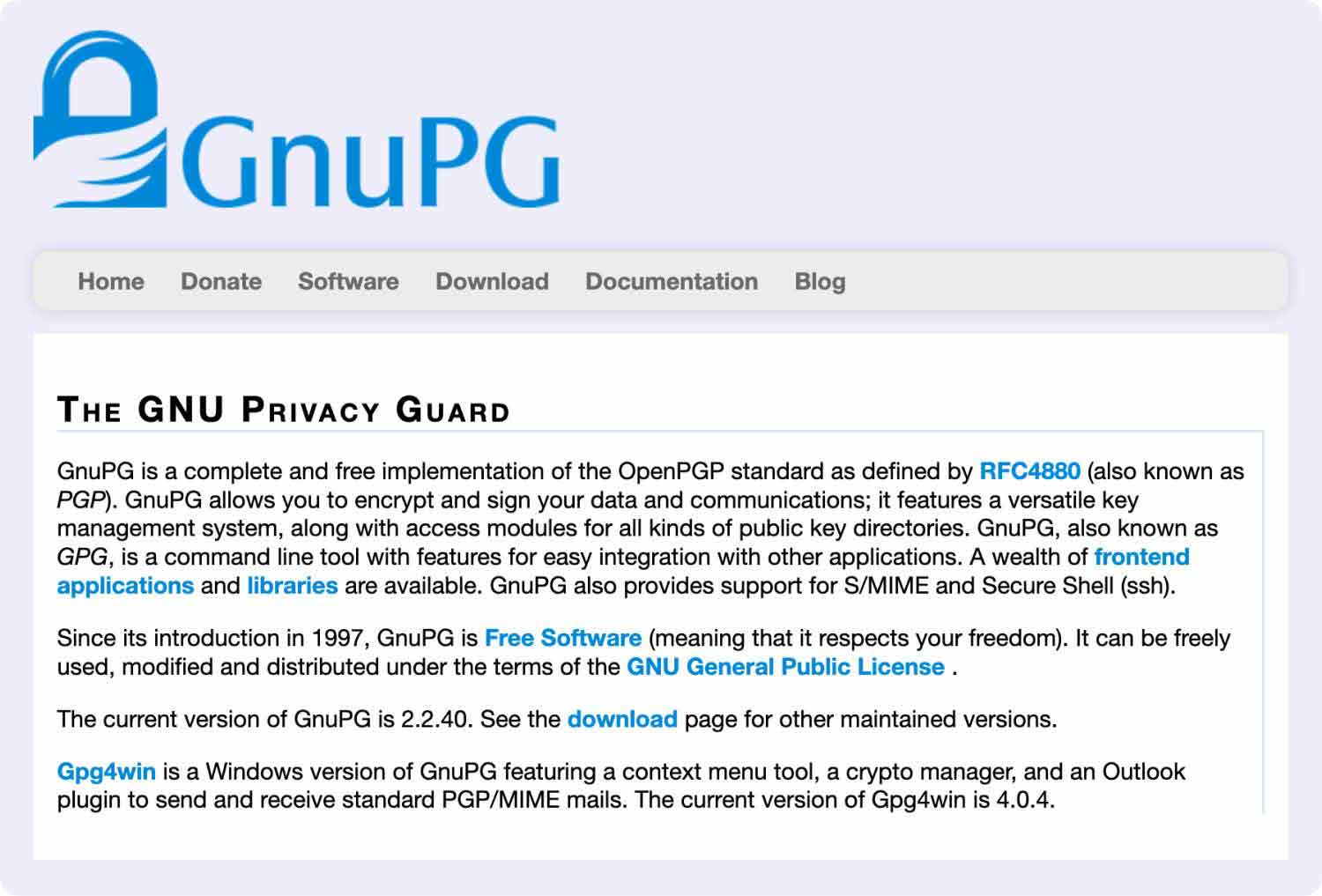
كونسيلر
Concealer هو اسم آخر موثوق به من حيث إخفاء الملفات والتشفير. يوفر مساعد كلمة مرور تلقائي يقوم بإنشاء كلمات مرور "قوية". تتمثل إحدى ميزاته الرئيسية في توفير المجلدات وتنظيمها من خلال وجود قوالب افتراضية لحسابات مختلفة مثل الحسابات المصرفية والبريد الإلكتروني وتسجيل البرامج والمزيد.
- نظام قفل تلقائي قابل للتخصيص
- سهل الاستخدام مع ميزات السحب والإفلات
- يستخدم كلمة المرور الرئيسية ويخصص كلمات مرور منفصلة أو فردية لكل ملف بداخله
الجزء 5. عوامل يجب مراعاتها عند اختيار أفضل برنامج تشفير لنظام التشغيل Mac
أعلم أنك قد تكون مرتبكًا بشأن البرنامج الذي يجب استخدامه أو الذي سيعمل بشكل أفضل بالنسبة لك بعد قراءة البرامج المختلفة التي يمكنك الاختيار من بينها. هناك الكثير من برنامج تشفير لنظام التشغيل Mac؛ ومع ذلك ، ضع في اعتبارك أنك بحاجة إلى التفكير في الجودة والوظائف المتعددة عندما يتعلق الأمر بالحصول على "شراء جيد".
أنت بحاجة إلى برنامج يوفر حلاً متعدد الإمكانات يمكنك الاعتماد عليه عندما تسوء الأمور على جهازك. أوصي باستخدام TechyCub ماك نظافة للعوامل التالية:
- الأمن- إنه مصدر قلق مهم قبل كل شيء. يجب أن تكون حريصًا على كيفية عمل هذه البرامج لتأمين ملفاتك وأجهزة Mac بشكل عام.
- التشفير- بناءً على بيانات التشفير المذكورة أعلاه ، هناك أنواع مختلفة من تنسيقات الحماية بكلمة مرور. اختر الملف الذي يوفر الأكثر أمانًا واعتبر ملفاتك على رأس أولوياتها.
- سرعة التشفير- ضع في اعتبارك برنامجًا يمكنه تشفير حتى ملفاتك الكبيرة في أقصر فترة زمنية. نحن نعلم أن الملفات الكبيرة تستغرق بعض الوقت ليتم تشفيرها بالكامل ، لذا فأنت بحاجة إلى برنامج يمكنه تقليل قيود الوقت.
- ترخيص البرمجيات- على الرغم من أن البرامج المجانية جيدة مثل GNU Privacy Guard ، وهو برنامج مفتوح المصدر ، إلا أنك تحتاج إلى اعتبار أن البرامج المجانية ليست الأفضل تمامًا لاحتياجاتك حيث يمكن للجميع تنزيلها. الشيء نفسه ينطبق على البرامج المدفوعة ؛ عليك أن تكون أكثر حذرا بشأن تكلفة ذلك والميزات المقابلة لها. للتأكد ، يمكنك الاستفادة من الإصدارات التجريبية المجانية أولاً حتى تتمكن من تحديد ما إذا كانت تعمل من أجلك أم لا.
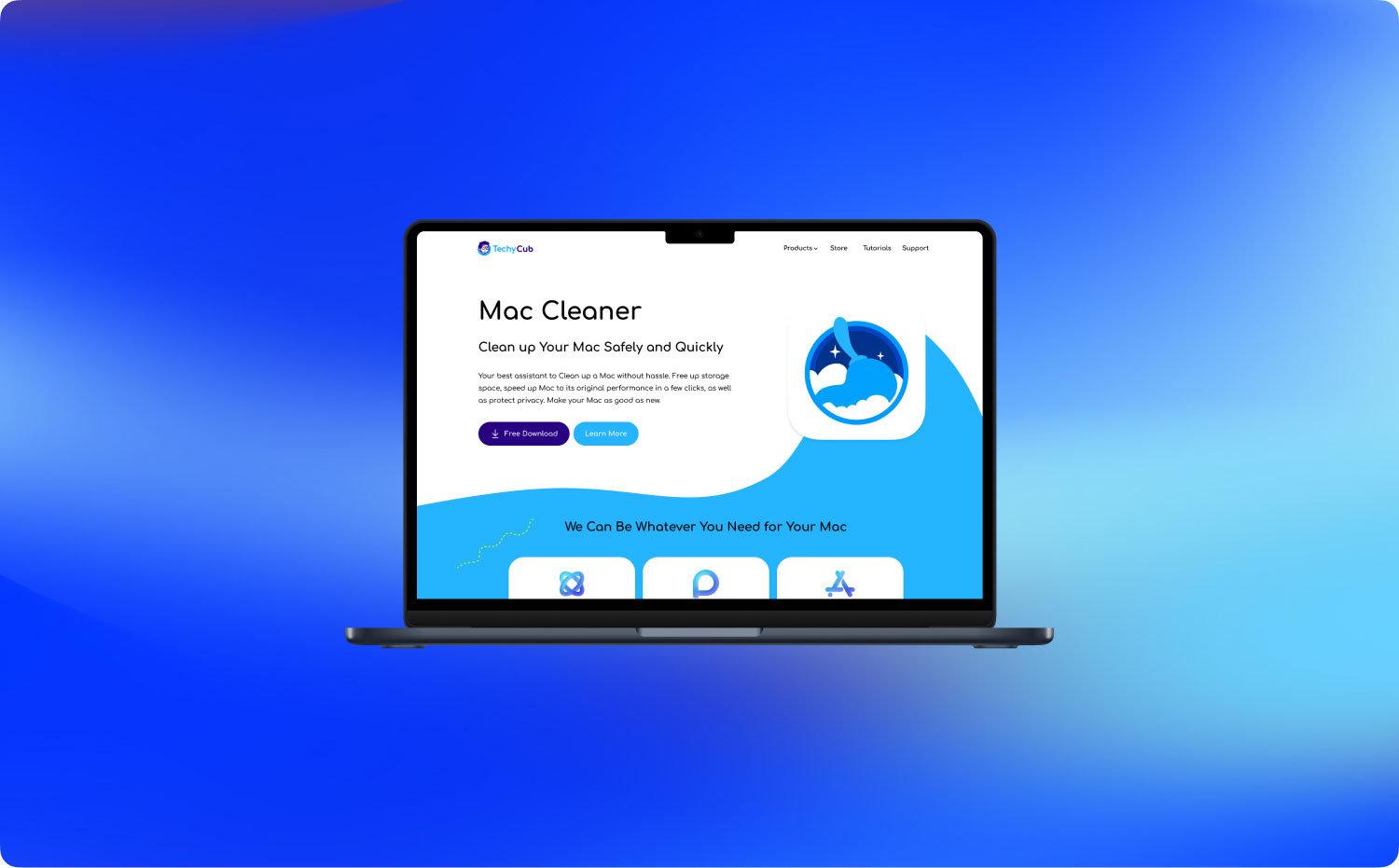
الجزء 6. الاستنتاجات
نحن نهتم كثيرًا بخصوصية البيانات ونفهم مدى أهمية حماية البيانات بشكل جيد. لا يمكنك ببساطة تخزين الملفات المهمة على جهاز Mac الخاص بك خاصةً عندما يكون لديك عدة مستخدمين أو إذا كنت تخطط لبيعها لاحقًا.
نحن نعلم كم تريد حماية ملفاتك من أعين المتطفلين والأشخاص المشبوهين لهذا قمنا بتجميع البرامج المختلفة التي يمكن أن تساعدك في تأمينها والبحث عنها. ال برنامج تشفير لنظام التشغيل Mac لقد أدرجنا في القائمة إيجابيات وسلبيات خاصة به والتي يمكنك تقييمها وفقًا لخصائصها.
ما عليك سوى اختيار برنامج يحمي ملفاتك بكلمة مرور ويحسن نظامك ويزودك بمجموعة أدوات كاملة لاستكشاف الأخطاء وإصلاحها. هل لديك أي مخاوف أخرى بخصوص برامج التشفير لنظام التشغيل Mac؟ من فضلك اكتب مخاوفك في التعليقات أدناه!
